Kui teil on operatsioonisüsteemis Windows 10 mitu printerit (sh virtuaalsed printerid, nagu Microsoft Print to PDF või Foxit PDF) ja seadistage vaikeprinterina eelistatud, muutub vaikeprinter automaatselt, kui prindite järgmisel mitte-vaikeprinterile aega.
Klõpsake nuppu Start, tippige printerid ja valige Printerid ja skannerid nimekirjast. See avab kaasaegse printerite ja skannerite kasutajaliidese.
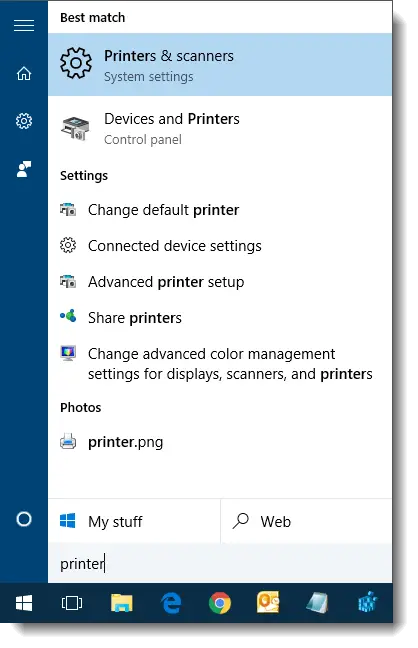
See liides võimaldab teil valida printeri ja määrata selle vaikeseadeks või eemaldada seadme. Valige oma printer ja klõpsake nuppu Määra vaikeseadeks. Seejärel keelake, et Windows ei muudaks vaikeprinterit viimati kasutatud printeriks Laske Windowsil hallata minu vaikeprinterit.
Pange tähele, et kui valik „Luba Windowsil mu vaikeprinterit hallata” on lubatud, Määra vaikeväärtuseks nupp kaob rakenduses Seaded printeri lehelt „Seadme haldamine”.
Kontrollige oma sünkroonimisseadeid
Kui ülaltoodud säte lubab mõne aja pärast või pärast taaskäivitamist automaatselt, kontrollige oma sünkroonimisseadeid. Kui sünkroonimisseadete lehel on lubatud valik „Muud Windowsi sätted”, sünkroonib Windows teie printeri, hiire, klaviatuuri ja muud sätted.
Avage Seaded (WinKey + i), klõpsake nuppu Kontod, Sünkrooni seaded
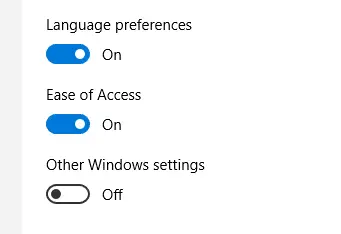
Keela Muud Windowsi sätted lülitusnupp.
Üks väike palve: kui teile see postitus meeldis, siis palun jagage seda?
Üks "pisike" jagamine sinult aitaks tõsiselt kaasa selle blogi kasvule. Mõned suurepärased soovitused:- Kinnitage see!
- Jagage seda oma lemmikblogis + Facebookis, Redditis
- Tweet seda!